Hallo Freunde. In unserem vorherigen Beitrag haben wir Ihnen gezeigt, wie Sie ein Passwort für grub festlegen, um es sicherer zu machen. In diesem Beitrag helfen wir Ihnen, den Fehler zu beheben, dass der Befehl hwmatch in Grub nicht gefunden werden kann.
Wenn Sie den Screenshot des vorherigen Beitrags gesehen haben, ist Ihnen vielleicht aufgefallen, dass er einen Fehler bezüglich des hwmatch enthält Befehl, der, obwohl er unseren Computer überhaupt nicht beeinträchtigt, gut zu beseitigen ist.
Obwohl dieser Fehler nicht schwerwiegend ist und den Grub-Start nicht beeinträchtigt, finden ihn viele Leute ärgerlich, und wenn wir technischen Support leisten, ist es besser, ihn zu vervollständigen.
Also los geht's.
Behebung des Fehlers kann den Befehl hwmatch auf Grub nicht finden
Das erste, was Sie tun müssen, ist, ein Terminal aus dem Hauptmenü oder, wenn Sie die Ubuntu-GUI haben, durch Drücken von CTRL + ALT + T zu öffnen Tasten.
Nachdem das Terminal angezeigt wurde, können Sie den Vorgang starten.
Das Einzige, was wir tun müssen, ist, eine Grub-Konfigurationsdatei zu ändern, um eine neue Direktive hinzuzufügen.
Die Datei ist /etc/default/grub Aber zuerst, wie immer empfohlen, erstellen wir eine Sicherungskopie dieser Datei.
sudo cp /etc/default/grub /etc/default/grub.old
Und jetzt, wenn wir es bearbeiten werden
sudo nano /etc/default/grub
Innerhalb dieser Datei müssen wir nur eine Zeile hinzufügen. Mit dieser Zeile weisen wir grub an, nicht nach diesem Befehl zu suchen, damit dieser Fehler nicht auftritt.
GRUB_GFXPAYLOAD_LINUX=keep
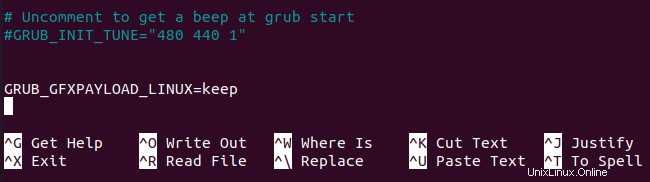
1.- Beheben Sie den Fehler, dass der Befehl hwmatch auf Grub nicht gefunden werden kann
Speichern Sie anschließend die Änderungen und schließen Sie den Texteditor.
Jetzt müssen Sie die Änderungen auf das System anwenden, führen Sie dazu den folgenden Befehl
aussudo update-grub
Wenn alles gut geht, können Sie das System neu starten und Sie werden feststellen, dass der Fehler verschwunden ist.
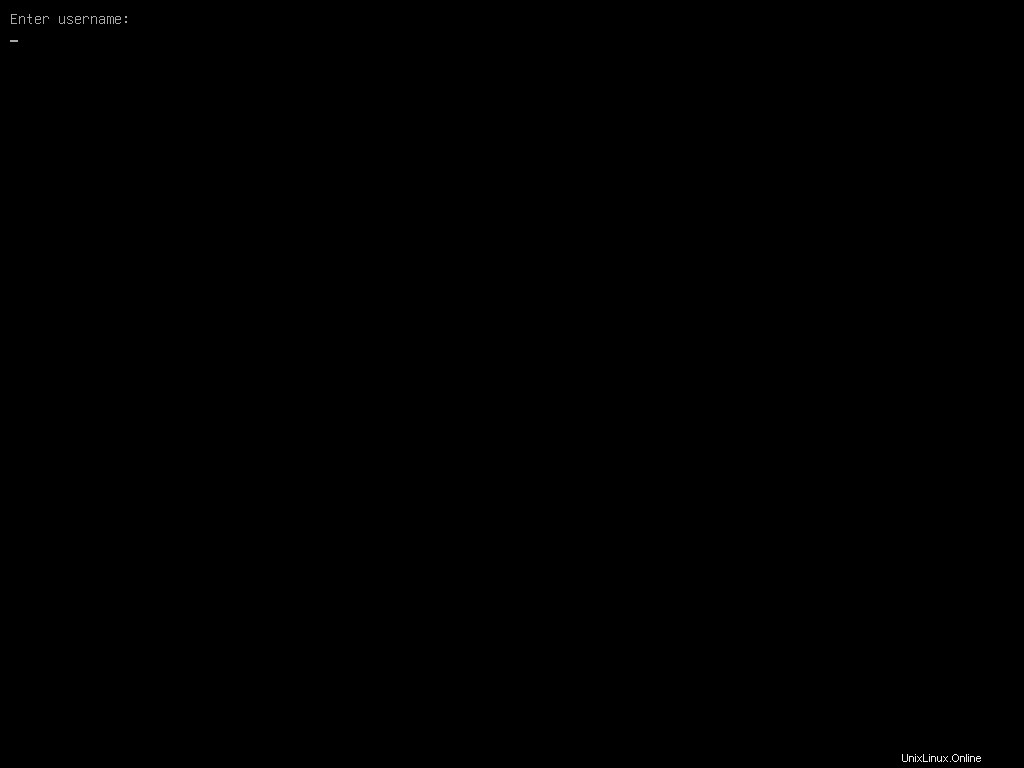
2.- Fehler ist weg
Schlussfolgerung
Heute haben Sie diesen Fehler behoben, der zwar nicht lästig ist, aber grub stört. Sie können also jetzt mit Ihrer Arbeit fortfahren.